AirDrop怎么用?用AirDrop实现iPhone与iPad资料传输方法
摘要:苹果用户可以使用AirDrop功能跨越Mac和iOS设备进行文件传输,这也是苹果在提升用户体验的一大亮点。那么,具体如何使用AirDrop功...
苹果用户可以使用AirDrop功能跨越Mac和iOS设备进行文件传输,这也是苹果在提升用户体验的一大亮点。那么,具体如何使用AirDrop功能呢?以下通过一张照片在iPhone和iPad之间建立共享为例说明,一起来看看了解一下吧,希望会对大家有所帮助的
步骤1:先在iPhone和iPad两个设备上均打开WIFI以及蓝牙传输功能。然后再在两台设备上的屏幕底部向上滑动开启控制中心,点击“AirDrop共享”一项;再点选“所有人”一项。
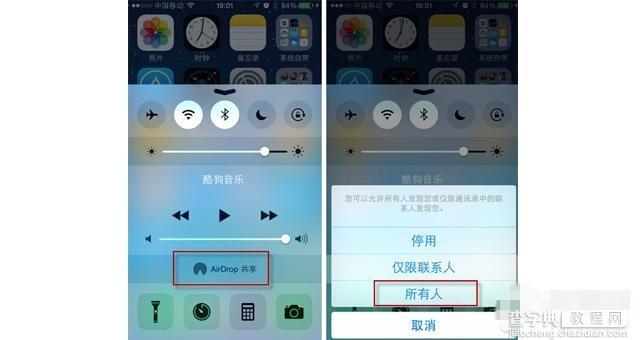
步骤2:在相册中打开要共享的图片,点击左下角分享按钮;稍等片刻后即会另一端设备即会显示上最上方分享栏中,点击它会显示为等待状态,即等待另一台设备的共享响应。
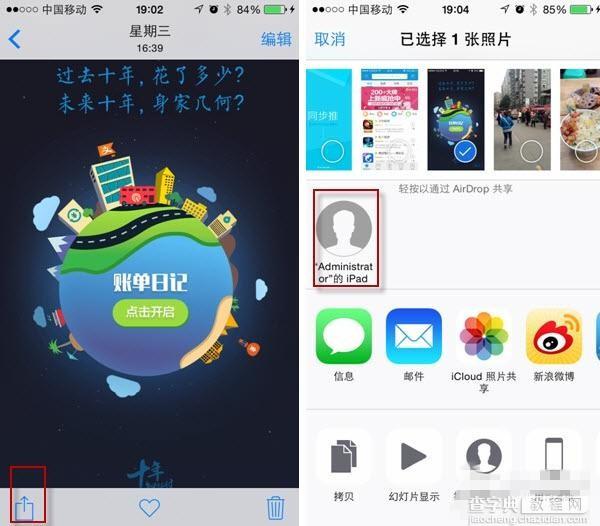
步骤3:另一台设备稍等即会收到请求连接的屏幕提示,点击“接受”按钮即可快速完成共享了。
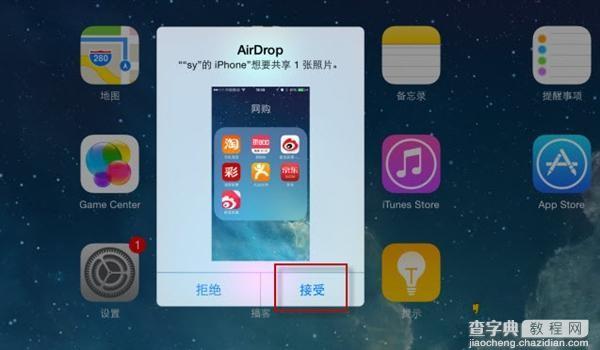
需要注意的是,要成功实现这样的共享操作,对于设备以及系统环境也是有一定要求的。iOS设备型号必须是iPhone5或之后,iPad4或之后,iPad mini,或者是第五代iPod touch;而Mac设备则必须是2012年或之后的型号。iPhone或iPad要求运行iOS7系统以上,而且进行传输的两台设备必须保持在9米的范围之内。
【AirDrop怎么用?用AirDrop实现iPhone与iPad资料传输方法】相关文章:
★ iPhone6 plus怎么清除DNS缓存 iphone清除DNS缓存方法
★ iPhone6 plus怎么更换电池 iPhone6 plus换电池图文教程
